蘋果準時在紐約的古根海姆博物館召開了“與iPad 3”無關的發布會。這次發布會大家也提前知道了,是和教育領域有關。Ars Technica曾預測蘋果將在發布會上發布電子教材的制作工具,而且希望能夠像GarageBand那樣易用。它的語言成真,蘋果在發布會上發布了名為 iBoos Author的電子書制作工具,在Mac App Store上,這個工具的標語是“創作并發表每秒的iPad多點觸控電子書”。
這是一個Mac下的寫作、排版應用。為教材而優化,但同時也支持其它作品的寫作。和之前泄露的消息一樣,蘋果這次試圖通過易用性打動出版社,降低電子化教材的制作難度和成本。iBooks Author就是他們帶來的解決方案。而且為了出版社更加容易接受,iBook Author這個生產力工具是免費提供的,用戶可以直接在Mac App Store上下載到。
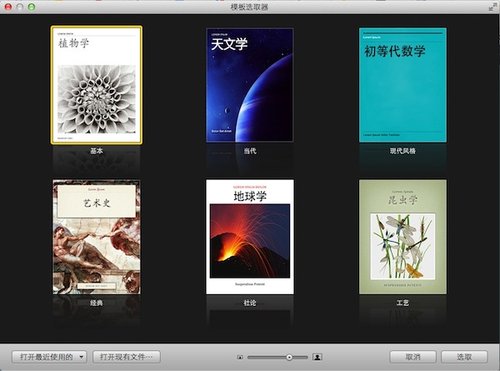
打開iBook Author,首先要做的是選擇模板,這點和iWork、Keynote很像。

選擇好模板后,才真正進入軟件的界面,界面和Keynote有點像,分成三個部分,頂點是工具欄等按鈕,左側是概覽,右側則是內容創作區(或稱編輯區)。
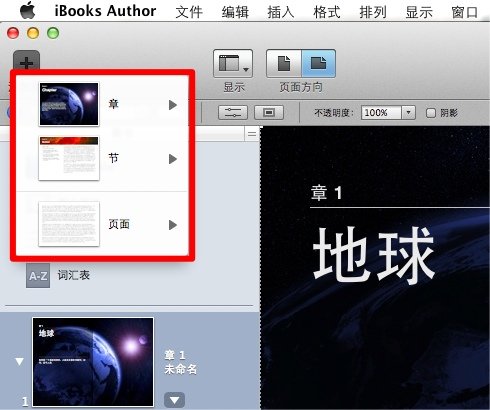
左側的概覽區,為每本電子書提供了章節層級形式,看上去有點像Keynote左側的概覽區域,不同的是,這里放的是電子書而不是幻燈片。

編輯器提供了很多效果,比如可以添加特殊的圖形、表格,然而最有趣的是可以添加各種Widget,包括圖片、多媒體(音頻、視頻)、測驗題、Keynote、互動圖片、網頁等等。為電子書(教材)提供了豐富的互動形式。

互動圖片這個部分比較有趣,把圖片拉進去之后,鼠標點擊圖片可以放大縮小,同時還提供了兩個“氣泡”,在上面可以寫一些注釋,有點像Flickr上的圖片注釋功能。
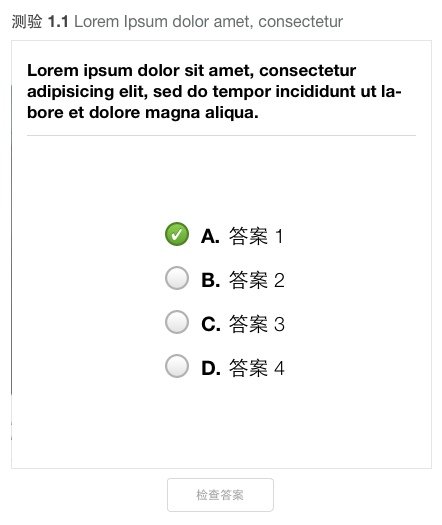
蘋果今晚在發布會上所演示的電子教材中,比較亮眼的地方是有選擇題的特效,可以方便教材出版商出版在電子教材中提供測驗題目。這個選擇題特效也可以在Widget中找到,名為“測驗”,創建后的的效果如下。

制作完電子書后,是可以預覽的,而且,可以直接在iPad上預覽,這點真的很方便。
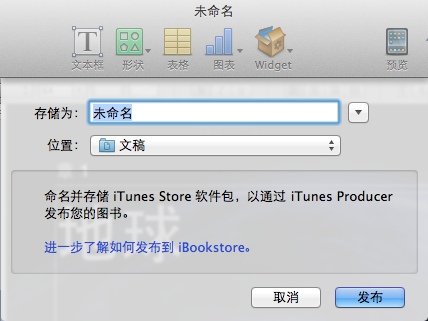
如果想發布,則會導出幾個文件,通過iTunes Producer來發布到iBooks中去。但iTunes Producer這套專業工具并沒有公開提供下載,需要在蘋果那里注冊書商賬號。iBooks Author 導出的文件后綴名是.ibooks,而不是預想中的epub。不過,如果將文件的后綴名改為epub,是可以用epub閱讀器打開的。
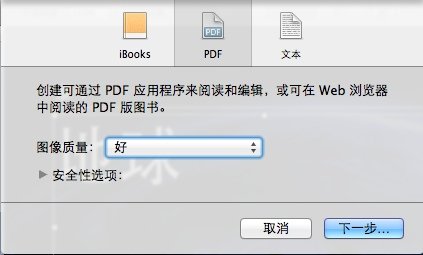
iBooks還提供了導出選項,除了ibooks格式以外,還可以選擇導出為PDF或是文本。不過,導出PDF是以圖片的形式導出。
根據蘋果的官方文檔,需要執行以下幾個步驟才能將圖書發布到iBookstore:
- 創建iBookstore書商帳戶。
- 下載iTunes Producer,您可以使用它將圖書提交到iBookstore。創建iBookstore書商帳戶后,您可以登錄iTunes Connect并下載iTunes Producer。
- 具有有效的合同。有關更多信息,請登錄iTunes Connect并前往“Contracts, Tax, and Banking”(合同、稅款和銀行業務)。
- 創建樣書(如下所述)。客戶可以免費閱讀樣書,然后再決定是否購買圖書。您可以決定讀者可以預覽多少圖書內容及樣書中包括的具體內容,然后將樣書與圖書一起提交。
- 確保您發布的圖書不要超過3.7GB(iBookstore 文件大小的最大值)。下面的發布說明描述了如何檢查圖書的文件大小。此外,還包括下列其他文件大小注意事項:
- 使用3G網絡的讀者可以下載的圖書總共不能超過20MB。
- 圖書文件越大,下載時間就越長。下載的文件不要超過1GB,才能使下載時間盡量短。
